Cloud Monitoring을 사용하면 리소스 집합을 그룹으로 정의할 수 있습니다. 그룹을 정의한 후 알림 정책, 차트, 대시보드를 설정하여 그룹을 모니터링할 수 있습니다. 측정항목 범위당 최대 500개의 그룹을 만들 수 있습니다.
그룹 정보
그룹에서는 개별 리소스가 아닌 리소스 집합의 행동에 대한 알림 메커니즘을 제공합니다. 예를 들어 각 리소스에서 개별적으로 위반을 알리지 않고 그룹의 일부 리소스가 특정 조건(예: CPU 로드)을 위반하는 경우 트리거되는 알림 정책을 만들 수 있습니다.
그룹의 구성원 기준을 정의합니다. 리소스는 구성원 기준을 충족하는 그룹에 속하게 됩니다. 구성원 기준은 라벨, 리전, 애플리케이션, 기타 기준을 기반으로 할 수 있습니다. 리소스는 여러 그룹에 속할 수 있습니다.
그룹의 구성원 집합은 동적 특성을 띠어 그룹에서 변화하는 환경을 효과적으로 모니터링할 수 있습니다. 예를 들어 구성원 기준으로 특정 리전을 지정하는 그룹을 만들면 해당 리전의 새 리소스가 자동으로 그룹에 추가됩니다. 그룹 구성원이 변경되는 경우 대시보드 또는 알림 정책을 수정할 필요가 없습니다.
그룹에는 최대 8단계까지 하위 그룹이 포함될 수 있습니다. 그룹 및 하위 그룹의 용도 중 하나는 물리적 또는 논리적 토폴로지를 관리하는 것입니다. 예를 들어 그룹을 사용하면 프로덕션 리소스의 모니터링과 테스트 또는 개발 리소스의 모니터링을 분리할 수 있습니다. 또한 하위 그룹을 만들어 영역별로 프로덕션 리소스를 모니터링할 수 있습니다.
그룹 사용
그룹을 만들면 Monitoring에서 그룹에 대한 대시보드를 만듭니다. 그룹 대시보드는 표준 대시보드 컨트롤 외에도 다음과 같은 컨트롤을 제공합니다.
- 그룹을 수정하거나 삭제합니다. 알림 정책에서 사용 중인 그룹은 수정하거나 삭제할 수 없습니다.
- 그룹에 종속된 알림 정책을 관리합니다.
- 하위 그룹을 만들고 봅니다.
- 이슈를 봅니다.
- 이벤트를 봅니다.
- 그룹 리소스를 봅니다.
- 그룹 리소스 대시보드에 액세스합니다.
그룹 대시보드의 차트는 100개로 제한됩니다. 그룹 대시보드의 차트에는 그룹 구성원의 데이터만 표시됩니다.
다음 스크린샷은 '내 인스턴스' 그룹의 기본 대시보드입니다.
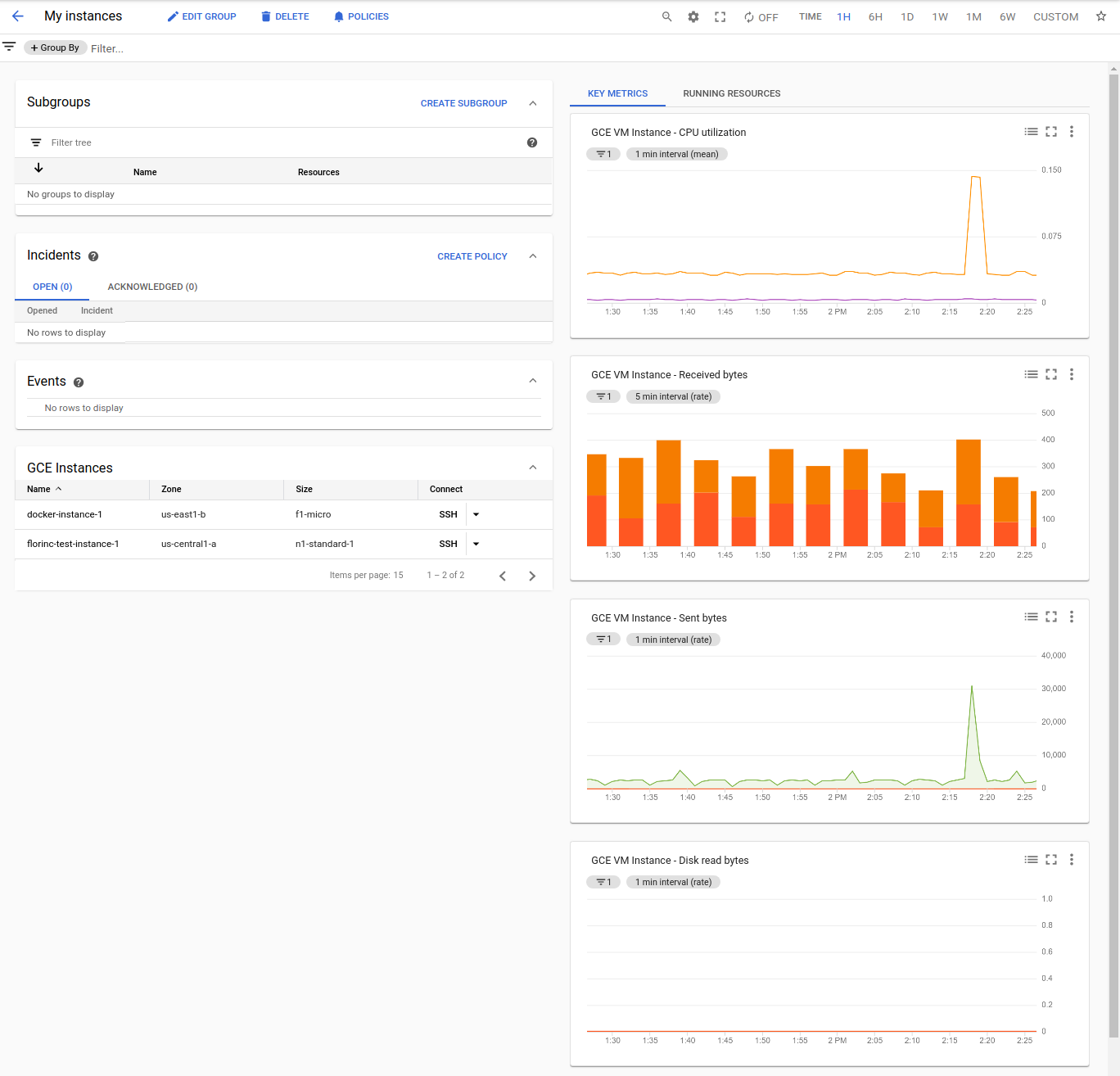
리소스 그룹 개요
Google Cloud 콘솔에서 ![]() 그룹스 페이지로 이동합니다.
그룹스 페이지로 이동합니다.
검색창을 사용하여 이 페이지를 찾은 경우 부제목이 Monitoring인 결과를 선택합니다.
필터를 추가하여 표시할 그룹을 수정할 수 있습니다. 필터를 추가하려면 테이블 필터링을 클릭하고 필터 유형을 선택합니다. 선택한 유형에 따라 필터 값을 선택하거나 값을 입력합니다.
그룹 페이지에 표시된 그룹에 대해 다음을 수행할 수 있습니다.
- 그룹의 표시 이름을 클릭하여 그룹의 대시보드를 봅니다.
- edit수정을 클릭하여 그룹을 수정합니다.
- 삭제를 클릭하여 그룹을 삭제합니다.
- 정책 notifications을 클릭하여 관련된 알림 정책을 봅니다.
- 그룹에서 VM 인스턴스 수 및 리소스 수를 봅니다.
그룹 만들기
Google Cloud 콘솔을 사용하여 그룹을 만들려면 다음을 수행합니다.
-
Google Cloud 콘솔에서
 그룹스 페이지로 이동합니다.
그룹스 페이지로 이동합니다.
검색창을 사용하여 이 페이지를 찾은 경우 부제목이 Monitoring인 결과를 선택합니다.
그룹 만들기를 클릭합니다. 다음 스크린샷에서는 그룹 만들기 대화상자를 보여줍니다.
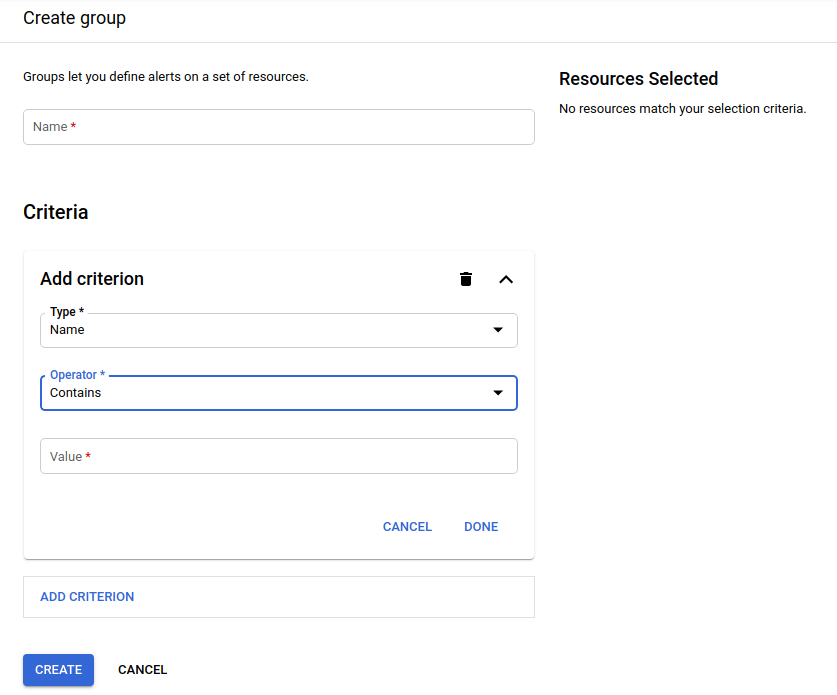
이름을 그룹의 표시 이름으로 바꿉니다. 표시 이름은 프로젝트에서 고유하지 않아도 됩니다.
그룹 구성원 기준을 추가합니다. 자세한 내용은 다음 섹션인 구성원 기준 지정을 참조하세요.
만들기를 클릭합니다.
멤버십 기준 지정
그룹에는 여러 구성원 기준이 있을 수 있습니다. 표시되는 기준은 Google Cloud 프로젝트에 사용되는 서비스에 따라 달라집니다.
Google Cloud 콘솔을 사용할 때 단일 기준을 지정하려면 그룹 만들기 대화상자에서 다음을 수행합니다.
기준 추가 대화상자의 메뉴에서 기준 유형을 선택합니다.
- 이름: (기본값) 그룹 구성원은 리소스의 표시 이름에 따라 결정됩니다.
태그: 그룹 구성원은 태그로 결정됩니다. 이 옵션의 경우 구성에 종속된 리소스 값의 보조 메뉴가 표시됩니다. 예를 들어 Compute Engine 인스턴스를 만들고 네트워크 태그 또는 라벨을 인스턴스에 할당한 경우 이러한 태그와 라벨이 보조 메뉴에 나열됩니다.
태그 이름은 소문자여야 합니다.
리전: 리소스의 위치입니다.
리소스 유형: 측정항목 데이터가 캡처되는 리소스입니다. 리소스에는 디스크, Cloud Storage 버킷, 가상 머신(VM)이 포함될 수 있습니다.
보안 그룹: 그룹 구성원은 역할 기반 액세스 제어(RBAC)에 의해 결정됩니다. 예를 들어 Google Kubernetes Engine 클러스터를 만들 때 보안 그룹을 지정할 수 있습니다. 자세한 내용은 Kubernetes 참조 페이지인 RBAC 승인 사용을 참조하세요.
클라우드 프로젝트: Google Cloud 프로젝트 식별자입니다.
App Engine 앱: App Engine 애플리케이션
App Engine 서비스: Users API, Memcache, Images API와 같은 App Engine 서비스
이름 또는 태그 기준을 선택하면 연산자 메뉴가 표시됩니다. 이 경우 수행될 비교 방법을 선택합니다. 기본적으로 비교 작업은 Contains로 설정됩니다.
예를 들어 그룹에
instance가 포함된 이름이 있는 모든 리소스를 포함하지 않으려면 유형을 이름으로, 값을instance로, 연산자를 포함되지 않음으로 설정할 수 있습니다.연산자 메뉴가 표시되지 않으면 비교 연산자는 Equals입니다.
일치시킬 값을 입력합니다.
완료를 클릭합니다.
기준을 추가하려면 이전 절차를 반복합니다. 기준이 여러 개인 경우 기준이 기준 연산자 조합 선택기와 결합되는 방식을 설정합니다. 구성원에 리소스가 모든 기준을 충족해야 하는 경우 AND를 선택합니다. 구성원에 리소스가 단일 기준을 충족해야 하는 경우 OR을 선택합니다.
다음 스크린샷은 'My instances'라는 그룹의 그룹 정의를 보여줍니다.
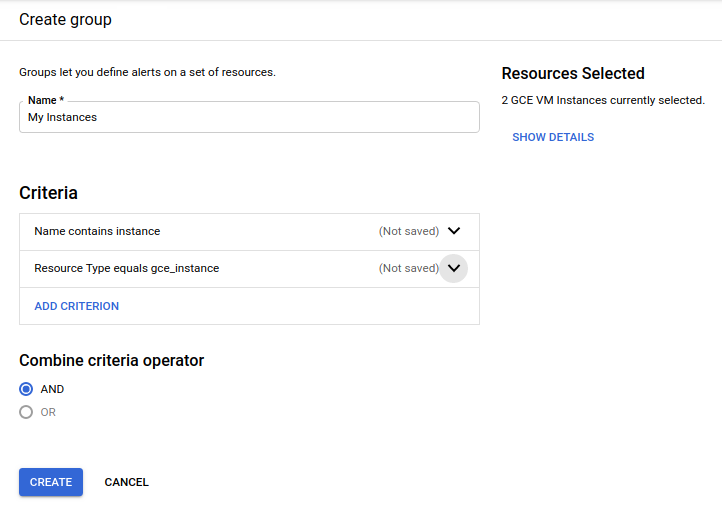
이 예시에서는 2가지 기준을 모두 충족해야 합니다.
그룹 삭제
Google Cloud 콘솔을 사용하여 그룹을 삭제하려면 다음을 수행합니다.
-
Google Cloud 콘솔에서
 그룹스 페이지로 이동합니다.
그룹스 페이지로 이동합니다.
검색창을 사용하여 이 페이지를 찾은 경우 부제목이 Monitoring인 결과를 선택합니다.
- 삭제할 그룹을 선택한 다음 삭제를 클릭합니다.
- 그룹 및 하위 그룹 삭제 대화상자에서 삭제를 클릭하여 그룹 및 하위 그룹 삭제 작업을 확인합니다. 그룹을 삭제하면 알림 정책 및 업타임 체크에서도 그룹이 삭제됩니다.
알림 정책에서 사용 중인 그룹은 삭제할 수 없습니다. 알림 정책을 식별하는 방법에 대한 자세한 내용은 연결된 알림 정책 보기를 참조하세요.
그룹 수정하기
Google Cloud 콘솔을 사용하여 그룹을 수정하려면 다음을 수행합니다.
-
Google Cloud 콘솔에서
 그룹스 페이지로 이동합니다.
그룹스 페이지로 이동합니다.
검색창을 사용하여 이 페이지를 찾은 경우 부제목이 Monitoring인 결과를 선택합니다.
- 수정할 그룹을 선택한 다음 edit 수정을 클릭합니다.
알림 정책에서 사용 중인 그룹은 수정할 수 없습니다. 알림 정책을 식별하는 방법에 대한 자세한 내용은 연결된 알림 정책 보기를 참조하세요.
연결된 알림 정책 보기
그룹에 종속된 알림 정책을 보려면 다음 단계를 따르세요.
-
Google Cloud 콘솔에서
 그룹스 페이지로 이동합니다.
그룹스 페이지로 이동합니다.
검색창을 사용하여 이 페이지를 찾은 경우 부제목이 Monitoring인 결과를 선택합니다.
그룹을 선택한 후 notifications 정책을 클릭합니다.
정책 대화상자에는 다음이 포함됩니다.
- 각 정책에 대한 링크
- 정책 수정, 복사 또는 삭제 옵션
- 정책 사용 설정/중지 전환
- 정책 만들기 버튼
그룹에 대한 알림 정책 만들기
측정항목에서 선택한 시계열을 그룹으로 제한하는 알림 정책을 만들려면 다음 안내를 따르세요.
-
Google Cloud 콘솔에서
 그룹스 페이지로 이동합니다.
그룹스 페이지로 이동합니다.
검색창을 사용하여 이 페이지를 찾은 경우 부제목이 Monitoring인 결과를 선택합니다.
- 그룹을 선택한 후 notifications 정책을 클릭합니다.
- 정책 만들기를 클릭합니다.
- 모니터링할 측정항목 유형 및 리소스를 선택합니다.
- 필터를 클릭하고 그룹을 선택합니다.
- arrow_drop_down 값을 펼치고 그룹 이름을 선택합니다.
- 완료를 클릭합니다.
- 알림 정책을 구성하는 단계를 완료합니다. 자세한 내용은 측정항목 기반 알림 정책 만들기를 참조하세요.
Cloud Monitoring API를 사용하여 그룹 관리
projects.groups API를 사용하여 그룹을 생성, 수정, 검색, 삭제할 수 있습니다. 그러나 API를 사용하여 만든 그룹은 UI에서 수정할 수 없습니다.
API에서 그룹은 groupId 필드로 식별됩니다. 이는 그룹을 만들 때 Cloud Monitoring에 의해 할당된 식별자입니다. 그룹 이름 필드에 제공한 값은 표시만 되는 이름으로서 displayName 필드에 저장됩니다.
Monitoring 필터를 사용하여 다음을 수행할 수도 있습니다.
- 그룹에 리소스를 추가합니다.
- 그룹의 구성원을 나열합니다.
- 그룹을 기반으로 시계열 데이터를 검색합니다.
